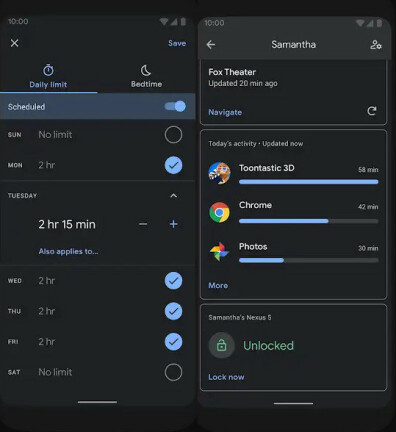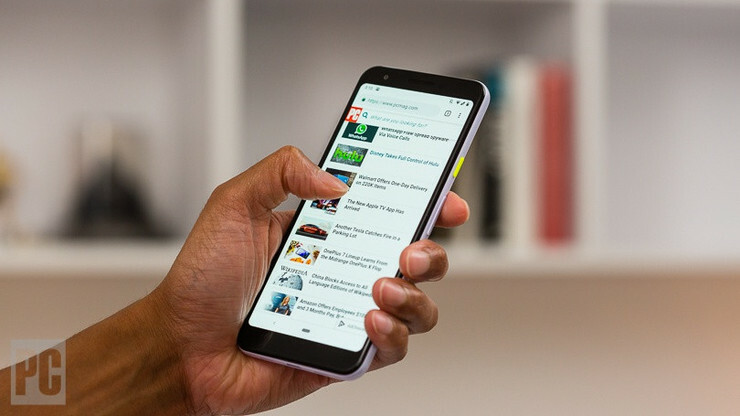Усильте свой телефон: 9 крутых вещей, которые стоит попробовать в Android 10
Опубликовано: 2022-01-29Впервые последняя версия Android не названа в честь десерта. Google взял страницу у Microsoft и пошел с Android 10.
Если вам нужна помощь в загрузке Android 10 или выяснении, когда ваше устройство Android получит обновление ОС, мы вам поможем. Но если у вас есть Android 10 и вы все еще не знаете, что с ним делать, вот несколько советов, которые помогут вам максимально эффективно использовать свой телефон.
Управление общесистемным темным режимом
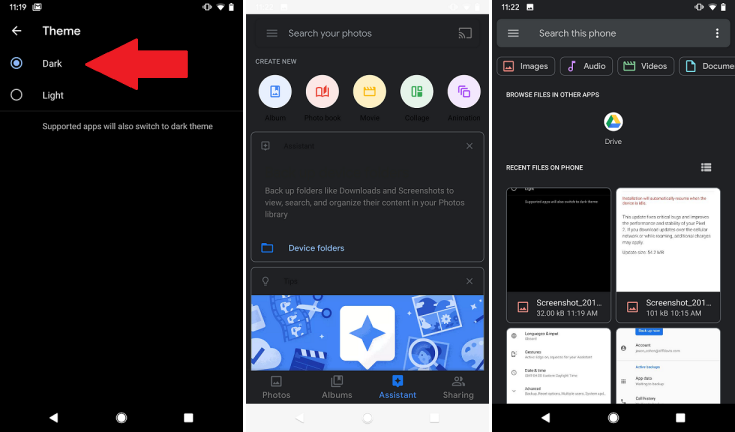
В Android 10 представлен темный режим для всего пользовательского интерфейса, который добавляет темную тему в меню телефона и несколько встроенных приложений. Чтобы включить его, перейдите в « Настройки» > «Экран» > «Темная тема» . После включения вы заметите, что такие приложения, как «Фотографии», «Файлы», «Контакты» и «Часы», имеют черный фон, как и такие приложения, как Chrome, Gmail и Google Assistant, а другие находятся в разработке.
После включения темного режима вы можете добавить плитку быстрых настроек в раскрывающееся меню, что позволяет легко включать и выключать темный режим. Просто потяните вниз верхнюю часть экрана и коснитесь значка карандаша в левом нижнем углу. Затем перетащите значок темной темы в меню.
Темный режим также теперь связан с режимом экономии заряда батареи телефона, чтобы помочь продлить срок службы вашего устройства на несколько дополнительных минут. Если вы предпочитаете не использовать темную тему постоянно, перейдите в « Настройки» > «Аккумулятор» > «Экономия заряда батареи» и нажмите кнопку «Включить сейчас», чтобы добавить темный режим.
Установить управление жестами
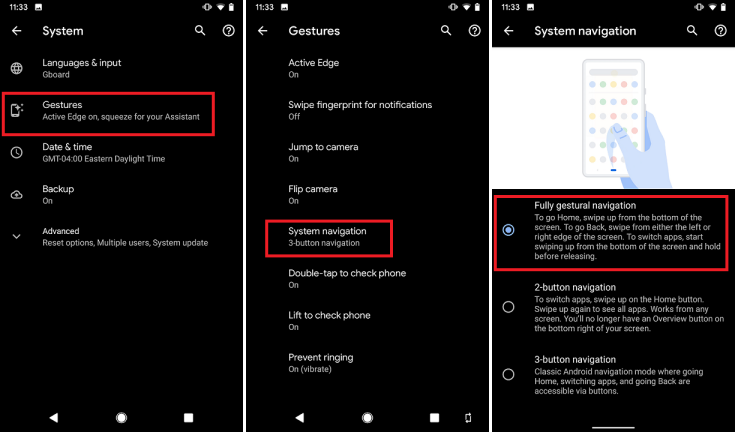
Хотя управление жестами было представлено до выпуска Android 10, эта функция была переработана и перемещена. Управляйте жестами своего телефона через « Настройки» > «Система» > «Жесты» и выберите жест для включения или выключения.
Основные жесты включают в себя простое поднятие телефона или двойное нажатие для проверки экрана. Вы также можете провести пальцем по датчику на задней панели телефона, чтобы проверить уведомления, или встряхнуть устройство, чтобы открыть камеру.
По умолчанию Android 10 исключает традиционную навигацию с помощью кнопок, выбирая метод, более ориентированный на жесты, такой как Apple представила с iPhone X: проведите пальцем снизу, чтобы вернуться домой; проведите вверх и удерживайте, затем отпустите, чтобы просмотреть переключатель приложений; и вернуться, проводя влево или вправо.
Поскольку в некоторых приложениях есть смахивание влево и вправо, это может помешать новому жесту «назад». Управляйте чувствительностью жеста «назад», коснувшись шестеренки рядом с «Навигация жестами».
Делитесь Wi-Fi легко
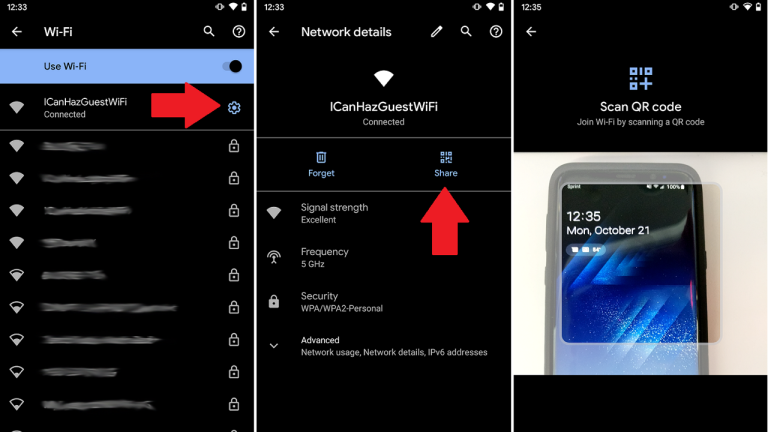
Android 10 позволяет легко подключаться к сетям Wi-Fi и обмениваться паролями Wi-Fi. Чтобы передать кому-то свой пароль, перейдите в меню Wi-Fi и коснитесь шестеренки рядом с сетью. Нажмите «Поделиться», и телефон предоставит QR-код, который можно отсканировать другим телефоном. Пароль также будет указан на странице в виде обычного текста.
Чтобы добавить сеть, прокрутите вниз до пункта «Добавить сеть» в меню Wi-Fi и нажмите кнопку добавления QR-кода. Теперь вы можете сканировать код с чужого устройства.
Умный ответ и предлагаемые действия
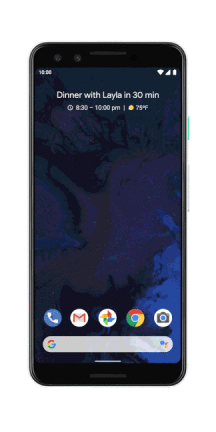
Android 10 расширяет функцию Smart Reply от Google, чтобы охватить любое приложение для обмена сообщениями на вашем телефоне. Теперь Facebook Messenger, Signal, WhatsApp и ряд других сервисов могут предлагать быстрые ответы и предугадывать, что вы пытаетесь сказать.
Тем временем предлагаемые действия будут предлагать соответствующие приложения для использования в зависимости от ваших текущих действий. Это означает, что вы получите приглашение открыть Карты Google, если кто-то отправит вам адрес, или Контакты, если это номер телефона.
Со временем ваш телефон будет определять приложения и службы, которые он предлагает, основываясь непосредственно на людях, приложениях и контенте, с которыми вы взаимодействуете. Если это кажется слишком агрессивным, очистите все данные в меню « Настройки»> «Конфиденциальность»> «Службы персонализации устройств»> «Очистить данные» .
Делитесь проще из новой панели общего доступа
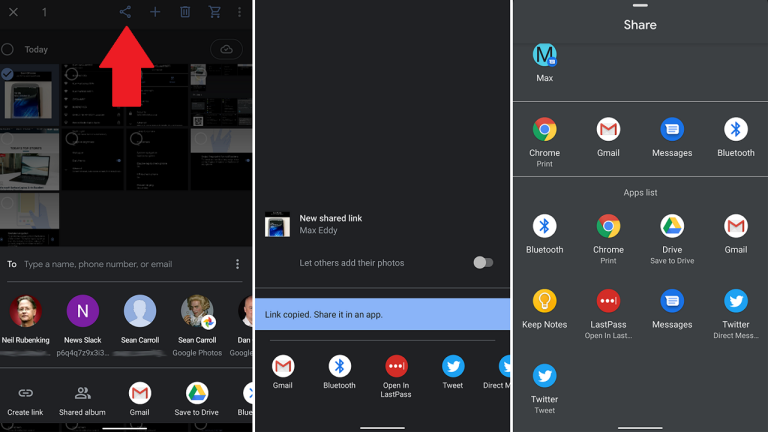
Если вы устали от неуклюжего меню «Поделиться» в Android, оно было полностью переработано, чтобы стать быстрее и проще в Android 10. В предыдущей версии этой функции все было свалено в один большой беспорядок из контактов и приложений. Новая версия разбита на четкие разделы, включая частые контакты, предлагаемые приложения в зависимости от использования и алфавитный список мест назначения приложений. Некоторые приложения также содержат определенные команды на панели общего доступа. Фотографии, например, позволяют обмениваться ссылками и альбомами.

Управление разрешениями на конфиденциальность и местоположение
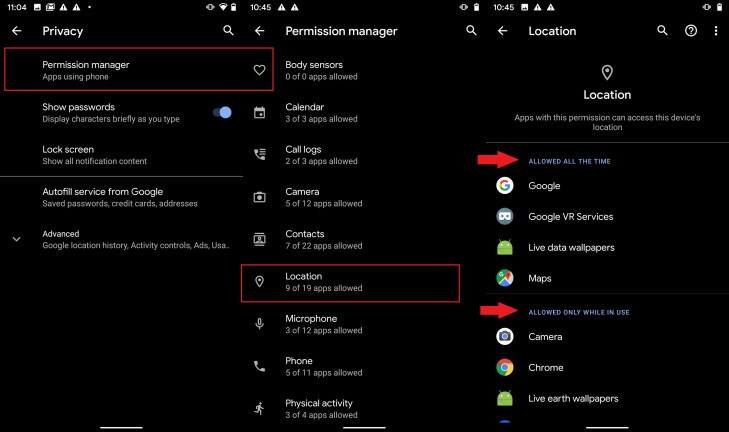
В разделе « Настройки» > «Конфиденциальность» вы найдете новое меню, объединяющее все настройки конфиденциальности и разрешений в одном месте. Диспетчер разрешений позволяет вам точно контролировать, какие приложения имеют доступ к определенным личным данным, таким как контакты, камера, журналы вызовов, местоположение, микрофон и многое другое.
Например, если вы управляете разрешениями на определение местоположения, вы увидите список приложений с постоянным доступом к местоположению, доступом к местоположению только при использовании приложения и отказом в доступе. Коснитесь любого приложения, чтобы переключить разрешения.
Меню «Конфиденциальность» также позволяет вам управлять историей местоположений и элементами управления всей вашей учетной записью Google.
Отказ от таргетинга рекламы
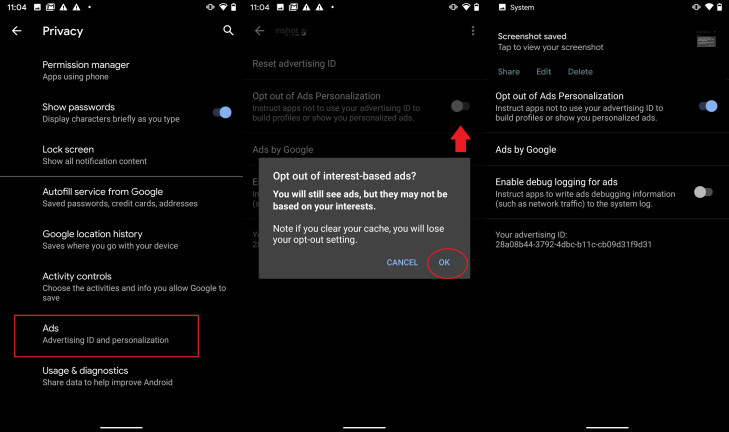
Android 10 теперь позволяет вам отказаться от таргетинга рекламы, что означает, что Google не будет использовать ваши данные для персонализации рекламы, которую вы видите на своем устройстве, а также в приложениях и службах Google. Это не означает, что вы перестанете видеть рекламу, но это гарантирует, что жуткие и агрессивные рекламные профили не будут преследовать вас по всему Интернету.
Перейдите в « Настройки»> «Конфиденциальность»> «Дополнительно»> «Реклама» и переключите переключатель рядом с «Отказ от персонализации рекламы». Если вы не против видеть персонализированную рекламу, но хотите сбросить все с нуля, нажмите «Сбросить рекламный идентификатор».
Сосредоточьтесь на своем телефоне
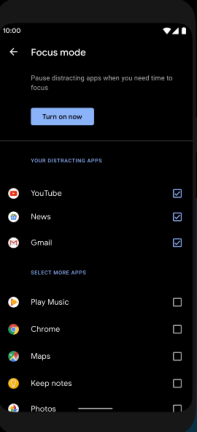
В Android 10 Google добавляет новые функции в свое приложение «Цифровое благополучие», цель которого — помочь вам следить за временем, проводимым за экраном. Это включает в себя режим фокусировки, который позволяет блокировать отвлекающие приложения, когда вам нужно сосредоточиться.
Недавно он появился из бета-версии на Android 10 (и также работает на некоторых устройствах Android 9.0 Pie). Приостановите приложения, выбрав « Настройки» > «Цифровое благополучие и родительский контроль» > «Режим фокусировки» , выберите нужные программы и коснитесь «Включить сейчас».
Вместо того, чтобы возвращаться на экран настроек каждый раз, когда вам нужно настроить режим фокусировки, используйте плитку ярлыка внутри панели уведомлений.
Родители могут контролировать ситуацию